2021. 7. 30. 17:02ㆍMAC
안녕하세요, 이번 포스팅에선 맥을 처음 쓰는 사람이 모두가 고민하는 한영키 변경법을 가지고 왔습니다!
[사용/변경할 언어 설정하기]
먼저 대표적인 한영키를 포함해 다른 나라 언어들까지, 변경하고자 하는 언어를 추가해줘야 언어 설정을 할 수 있겠죠?
기본이 한영키가 아니기 떄문에 언어설정에서 원하는 언어로 설정을 해주어야 언어 변경을 할 수 있어요.

먼저 시스템 환경설정에서 키보드 설정으로 들어가주세요.
여기서 언어설정부터 단축키 설정까지 모두 끝낼거에요!

이렇게 키보드설정에 들어오시면 위에 있는 탭들중에 인풋소스라고 있어요!
여기서 사용하고싶은 언어를 추가하거나 삭제할 수 있답니다.
추가는 아래의 + 버튼, 삭제는 - 버튼으로 가능해요.

+ 버튼을 누르시면 이렇게 다양한 언어들이 나타납니다.
여기서 원하는 언어를 설정하시고 add라는 추가 버튼을 누르시면 사용등록이 완료되요.
[단축키 설정하기 및 언어 상태 확인하기]
키보드에서 인풋소스를 추가하고 나면 이제 언어설정을 변경해서 원하는 언어를 사용할 수 있어요.
그럼 이제 조금 더 쉽게 사용 가능한 단축키를 설정해볼게요.

인풋 소스 바로 옆에 있는 shortcuts 단축키 탭에 오시면 이렇게 인풋소스 단축키를 설정 할 수 있어요!
저기 있는 저 마크는 키보드의 command 그리고 스페이스 버튼입니다.
간혹 cmd 라고 쓰여진 키보드도 있으니 참고하세요:)
저렇게 단축키 설정을 하고나면 아마 초기셋팅일 경우 경고 표시가 생기는 경우가 있을 수 있어요.

이렇게 spotlight라고 검색할 수 있는 기능의 단축키가 보통 초기설정으로 등록되어 있기 때문인데요, 키보드 한영키로 사용하고자 하신다면 저 설정을 꺼주시면 됩니다.
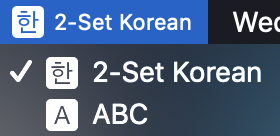
참고로 지금 내가 어떤 언어로 설정되어 있는지는 맨 위 상태표시줄 오른쪽에 보시면 이렇게 나타나 있어요!
국기로 표기되는 경우도 있는데 선택한 나라의 언어 국기로 나타나니까 그것도 참고하시기 바랍니다 :)
그럼 간편하고 편리한 언어설정으로 맥의 편리함을 더 누리시기 바래요 :)
'MAC' 카테고리의 다른 글
| [맥 사용법] 블루투스 설정하기 (0) | 2021.08.14 |
|---|---|
| [맥 사용법] 미션컨트롤 활용하기 (0) | 2021.08.04 |
| [맥 사용법] 맥 바탕화면 아이콘 크기 조절하기 (0) | 2021.07.28 |
| [맥 사용법] 자주 사용하는 폴더 favorite(즐겨찾기) 등록 및 삭제하기 (0) | 2021.07.27 |
| [맥 사용법] 맥 제품군 전원 제대로 켜고 끄기 (0) | 2021.07.21 |